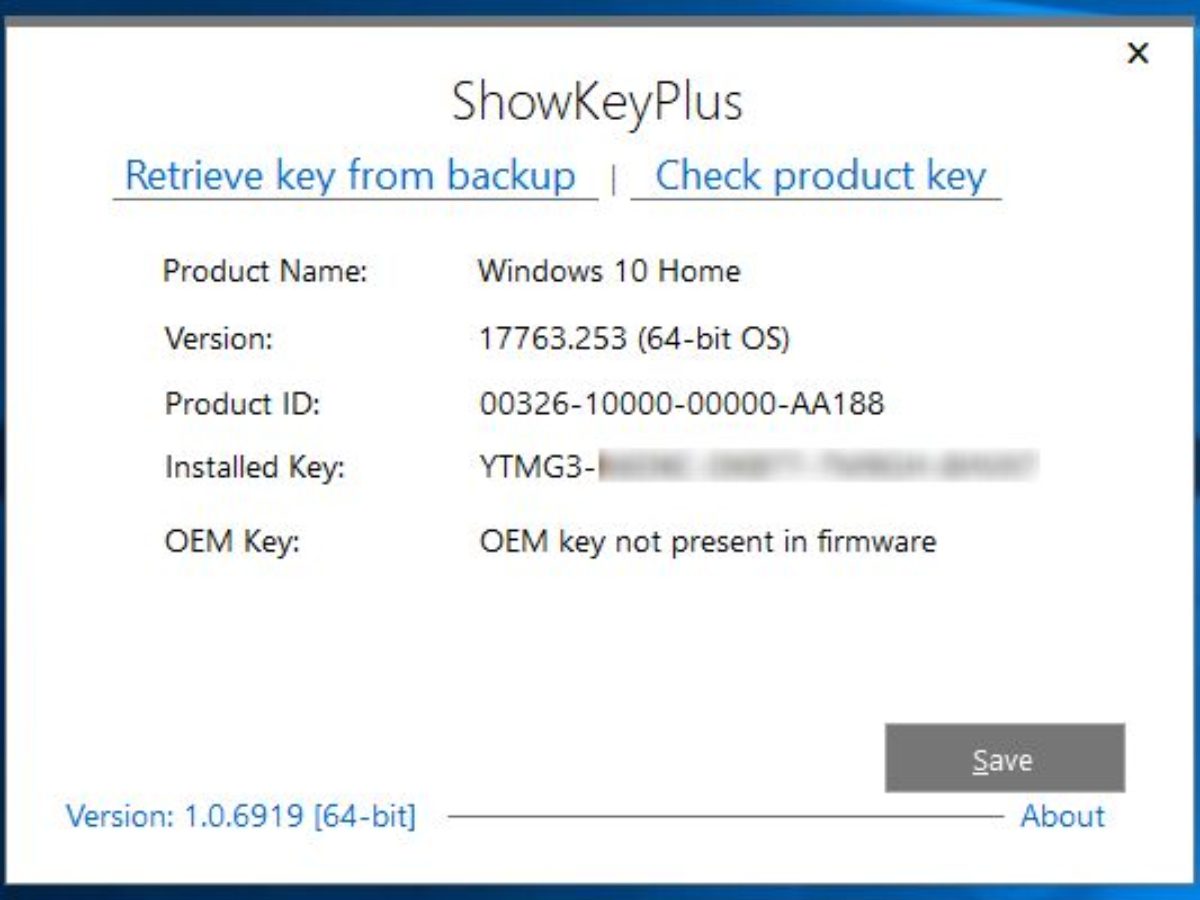Windows OS のプロダクトキーを確認&検証
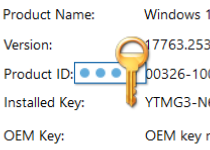
Windows のプロダクトキーを表示・確認するアプリ。インストールされている OS のプロダクトキー(シリアルナンバー)が正規販売店で購入したものか、OEM か、アップグレードしたものかどうかも調べることができます。キー情報はファイルにバックアップすることができます。
プロダクトキーが必要になるケースとは
プロダクトキーが記載されているパッケージやラベル、確認メールを紛失して製品のプロダクトキーが分からなくなった場合、ライセンスの認証が受けられなくなる可能性があります。Microsoft Store から正規品の Windows 10 を購入してライセンス認証した場合や Windows 10 に無償アップグレードした PC には「デジタル ライセンス」が発行されるので再インストール時はキーの入力は必要ありませんが、ライセンス認証したことがない PC にインストールする場合や同じ PC に別のエディションをインストールする場合、新しい PC や再生した中古 PC の購入時にはプロダクトキーの入力が必要になります。
Windows のプロダクトキーの確認とバックアップ
キーが不明だと新しく OS を買い直さないといけなくなるかもしれません、ですが ShowKeyPlus を使えば、キーをシステム内から探し出して表示してくれます。
このユーティリティは、Windows のバージョン(7・8・8.1・10)とエディション(Pro・Home…)、プロダクト ID と現在インストールされている正規のプロダクトキー、OEM に該当する場合はそのキー、リテール・OEM・ボリュームライセンスといったライセンスのタイプを取得して表示します。表示されたキー情報はテキストファイルにバックアップし保存することができます。
アップグレード前のバージョンとプロダクトキーも表示
また、現在の OS がアップグレードしたバージョンの場合は、アップグレード以前にインストールされていたオリジナルのエディションとプロダクトキーも表示します。そのほかには、プロダクトキーを入力して Windows のバージョンとエディション、ライセンスの種類を調べることもできるので、複数のキーがあるけれど、どれがどのバージョンまたはエディションなのか分からなくなった、というような場合に役に立ちます。
レジストリのバックアップからキー情報を取得
このツールでは、Windows フォルダ内にバックアップされているレジストリからもキー情報を読み取ることができるので、アップグレード前のシステムのプロダクトキーなども調べることができます。レジストリのバックアップフォルダ「C:¥Windows¥System32¥config¥regback」内に「SOFTWARE(拡張子なし)」というファイルがあればプロダクトキー情報を取得することが可能です。
(この機能を使えばたぶん他のハードディスク内のレジストリからもキー情報を調べられると思います。)
役に立つプロダクトキー確認ツール
このユーティリティはプロダクトキーを取得するだけでなく、そのほかの必要な情報を確認したりバックアップを保存することができる、ほかのツールにはない際立った特徴を持っています。初心者からプロまでのすべての Windows ユーザーにおすすめできます。
機能
- Windows プロダクトキーの取得・表示
- テキストファイルに保存
- レジストリファイルから直接キー情報を取得
- キーからバージョンとエディションを検証
ダウンロード
画像
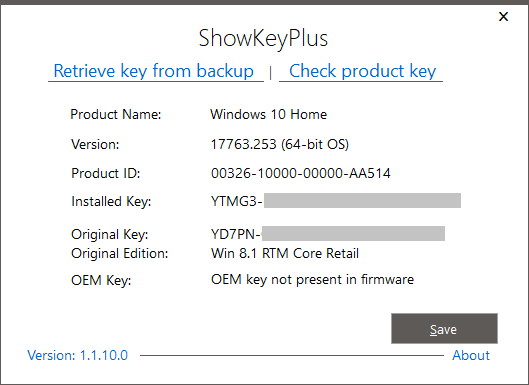
使い方
キーの表示・保存・検証
- ダウンロードした Zip ファイルを展開(解凍)すると 2 種類の exe ファイルがあります。システムに合ったほうを実行して下さい。
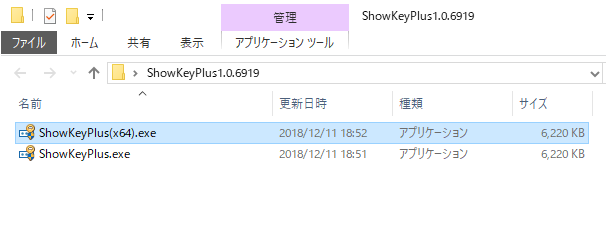
ファイルの実行(ShowKeyPlus)
- 起動するとプロダクトキーの情報を表示します。
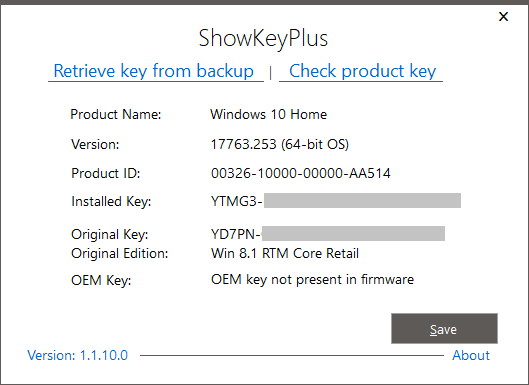
キー表示画面(ShowKeyPlus)
- キー情報をファイルに保存する場合は[Save]をクリックします。
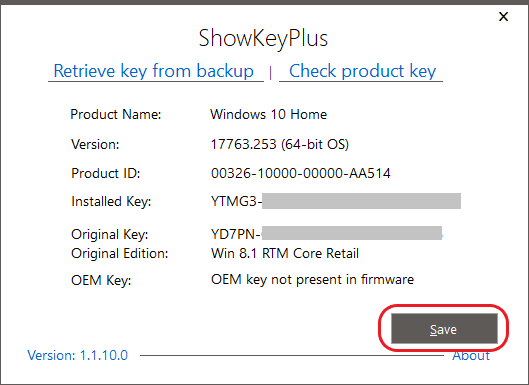
キー情報の保存(ShowKeyPlus)
- テキストファイルで保存できます。
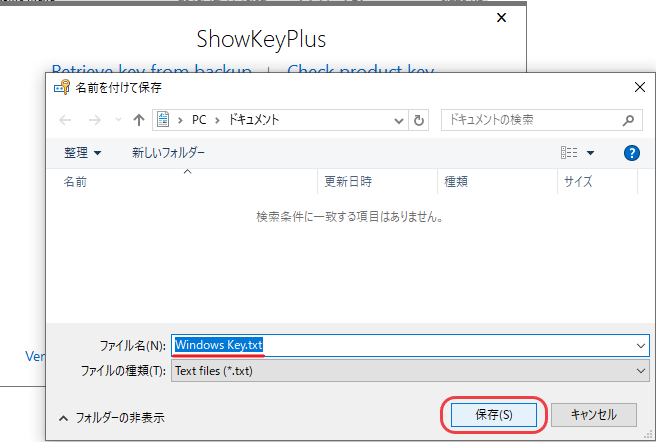
テキストファイルに保存(ShowKeyPlus)
- レジストリのバックアップからキー情報を復元する場合は、[Retrieve key from backup]をクリックしてファイルを選択して下さい。
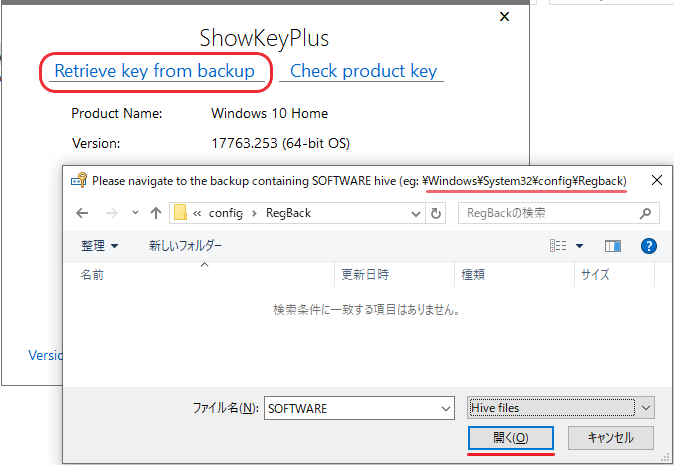
レジストリのバックアップからキーを復元(ShowKeyPlus)
- [Check prodct key]では、キーを入力してバージョンとエディション、ライセンスの種類を調べることができます。
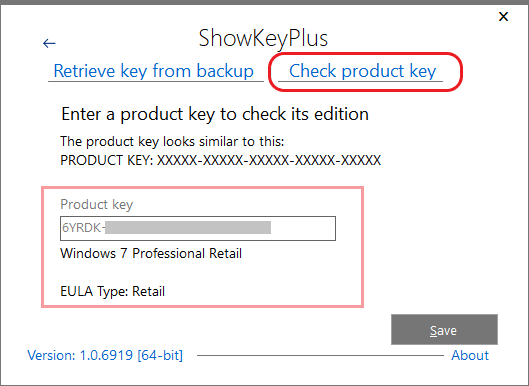
キーの検証(ShowKeyPlus)
- 右下の「About」をクリックすると利用規約が表示されます。
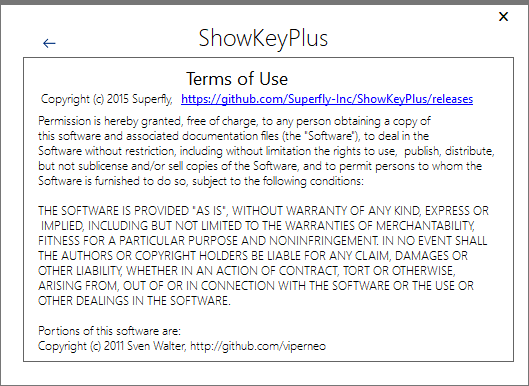
利用規約画面(ShowKeyPlus)